Como traduzir facilmente sua loja WooCommerce (3 maneiras)
Publicados: 2021-03-02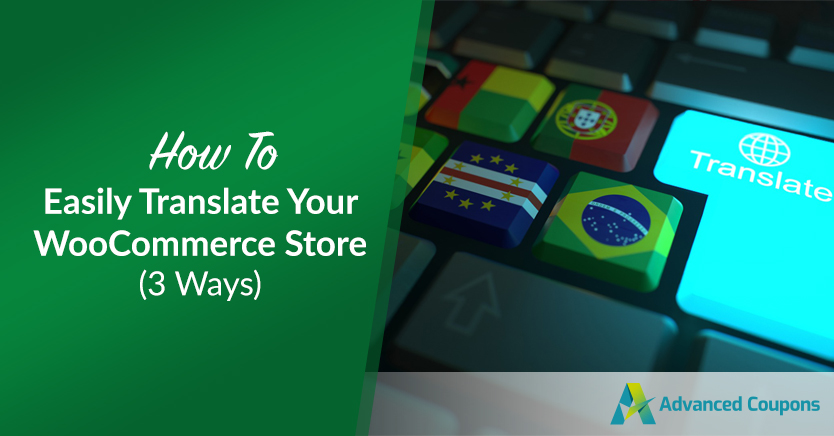
Se você possui uma loja online e deseja expandir seu alcance, considere traduzi-la para diferentes idiomas. No entanto, como acontece com muitos proprietários de sites, você pode estar adiando esse esforço porque supõe que é um processo longo e complicado.
A verdade é que você pode traduzir o WooCommerce de forma relativamente rápida. Existem também várias ferramentas e técnicas que você pode usar, dependendo de diferentes fatores, como seu orçamento, metas e nível de experiência.
Neste post, discutiremos os benefícios de traduzir sua loja online. Em seguida, mostraremos três métodos que você pode usar para traduzir o WooCommerce. Vamos começar!
Os benefícios de traduzir sua loja WooCommerce
Há muitos benefícios em traduzir sua loja WooCommerce. Para começar, torna seu site mais acessível a um público mais amplo.
Se os consumidores puderem comprar produtos em seu idioma nativo, isso aumenta as chances de permanecerem e talvez até concluírem uma compra. Isso significa que transformar sua loja em um site multilíngue pode resultar em mais tráfego, maiores taxas de retenção e engajamento e aumento de receita.
Dar aos usuários a capacidade de traduzir sua loja WooCommerce para o idioma local também oferece uma melhor experiência do usuário (UX). Ele ajuda os visitantes a entender e navegar com mais conforto, o que pode ajudá-los a formar uma percepção positiva da sua marca.
Traduzir sua loja WooCommerce pode ser particularmente útil se você tiver um público global ou estiver tentando segmentar novos mercados em vários países e regiões. Além disso, você tem uma variedade de métodos de tradução que pode usar.
Como traduzir facilmente sua loja WooCommerce (3 maneiras)
Agora que você entende algumas das vantagens de traduzir seu site, vamos ver como fazer isso. Abaixo estão três maneiras de traduzir WooCommerce.
1. Instale o plugin WordPress Multilingual (WPML)
Uma das maneiras mais fáceis de traduzir sua loja WooCommerce é usar um plugin como o WPML:
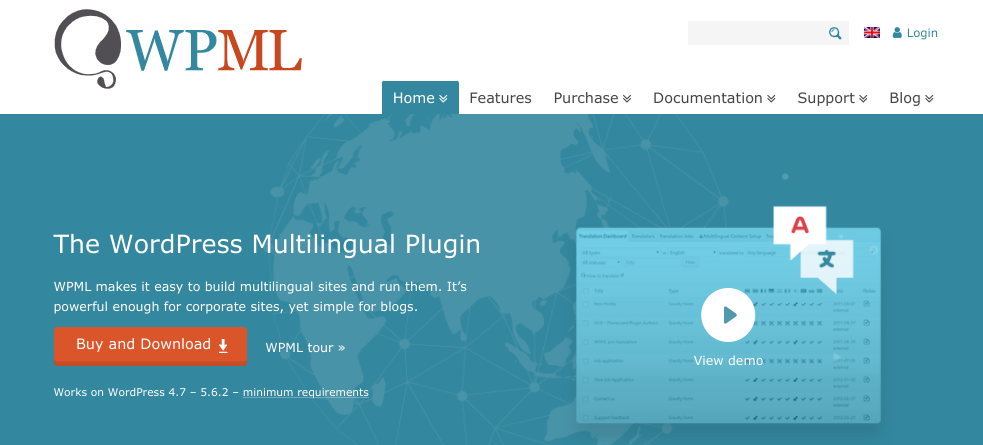
Esta é uma ferramenta premium do WordPress que é fácil de usar, mesmo para iniciantes. Ele permite que você integre sua loja WooCommerce com serviços de tradução de terceiros para automatizar o processo de tradução.
O WPML permite traduzir páginas, postagens, menus e muito mais. Também é compatível com qualquer tema ou plugin que use a API do WordPress. Isso inclui nosso plugin de cupons avançados para WooCommerce.
Para começar, você pode se inscrever para uma conta no site do WPML. Sugerimos optar pelo plano CMS Multilíngue.
O próximo passo é instalar e ativar o plugin em seu site. Depois de clicar no link Register Now , você pode inserir a chave do seu site, localizada no painel da sua conta WPML:
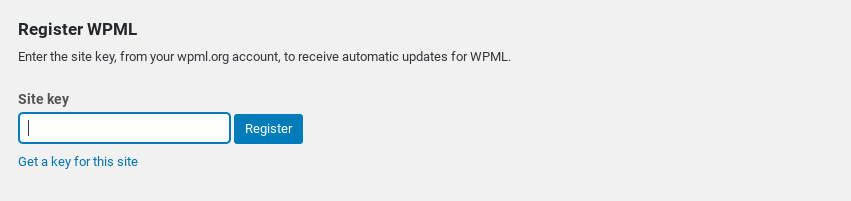
Há uma grande variedade de outros plugins WPML que você pode aproveitar. Você pode adicionar os quatro principais navegando até Plugins > Adicionar novo > Comercial e selecionando Ativar após download > Download .
Em seguida, navegue até WPML > Idiomas . Selecione o idioma atual do seu site, seguido pelo botão Avançar . Na próxima tela, você pode selecionar todos os idiomas desejados e escolher uma ordem para que eles apareçam no seletor de idiomas:
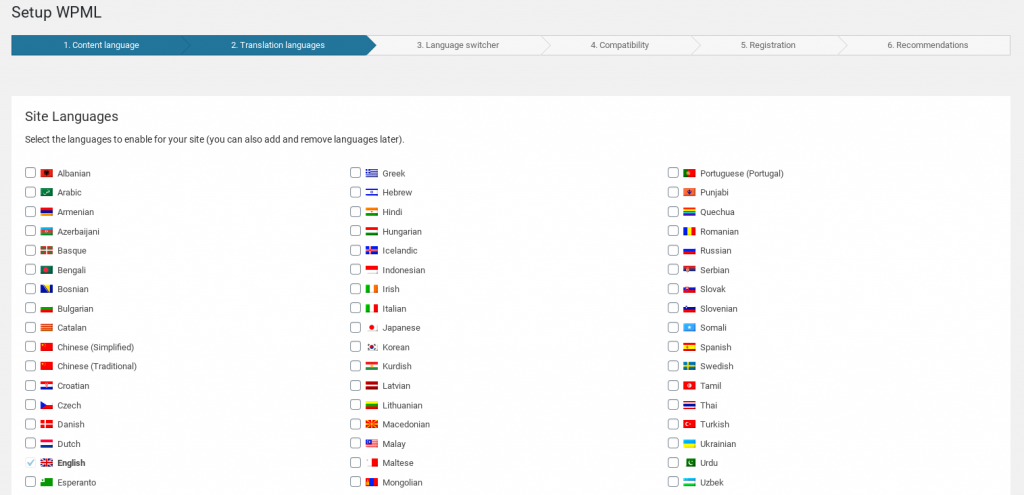
Eventualmente, você será levado ao assistente de configuração de tradução do WooCommerce. Depois de clicar no botão Vamos continuar , você pode criar traduções ausentes para as páginas da sua loja e selecionar quais atributos tornar traduzíveis:
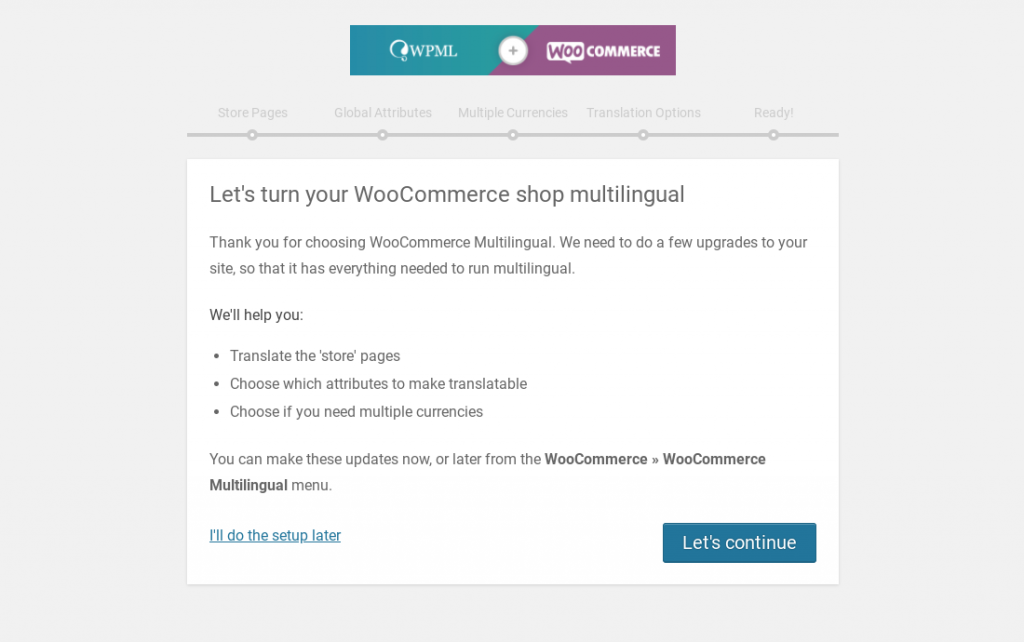
Quando estiver pronto para traduzir uma página, você pode navegar para WooCommerce > WooCommerce Multilingual . Na lista de produtos, você deverá ver uma coluna para os idiomas selecionados:
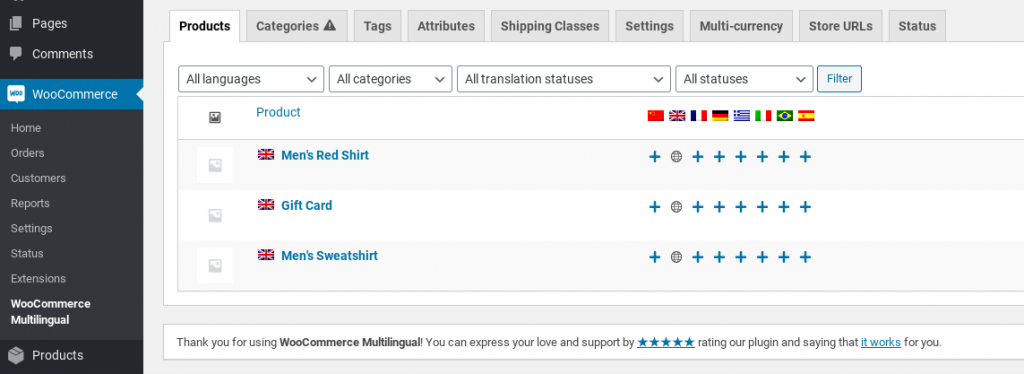
Se você clicar no ícone + para um idioma, ele o levará à tela de tradução do produto. É aqui que você inserirá a tradução do texto:
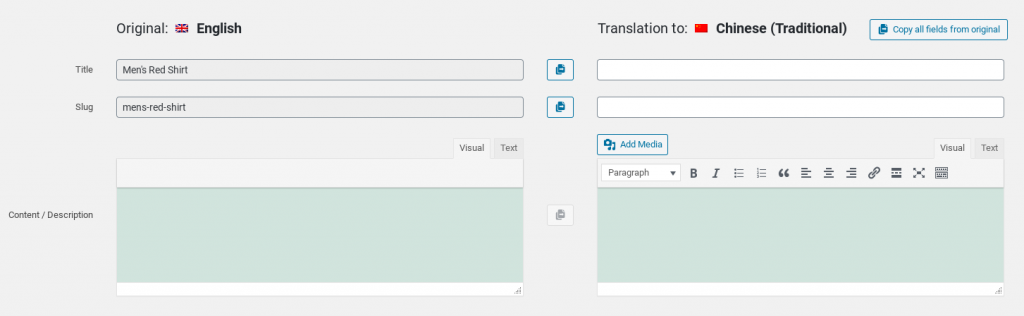
Quando terminar, selecione a caixa A tradução está completa na parte inferior. Por fim, clique no botão Salvar e Fechar . Depois, você pode repetir esse processo para quantas páginas e idiomas quiser!
2. Use o TranslatePress
TranslatePress é outro plugin WordPress popular e freemium que permite traduzir seu site com facilidade:
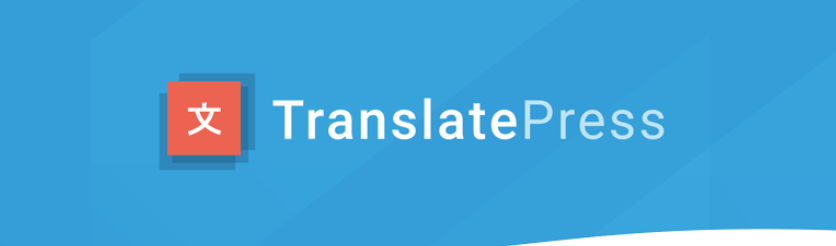
Você pode usá-lo para traduzir uma página inteira de uma só vez. Também é configurado para funcionar com o WooCommerce por padrão.

Se você planeja traduzir o WooCommerce apenas para um idioma, pode usar a versão gratuita. No entanto, se você quiser traduzi-lo em vários idiomas (ou ilimitados), precisará atualizar para a versão Pro.
Para começar, primeiro crie uma conta e instale e ative o plugin em seu site. Depois de concluir o processo de instalação, você pode navegar para Configurações> TranslatePress> Geral :
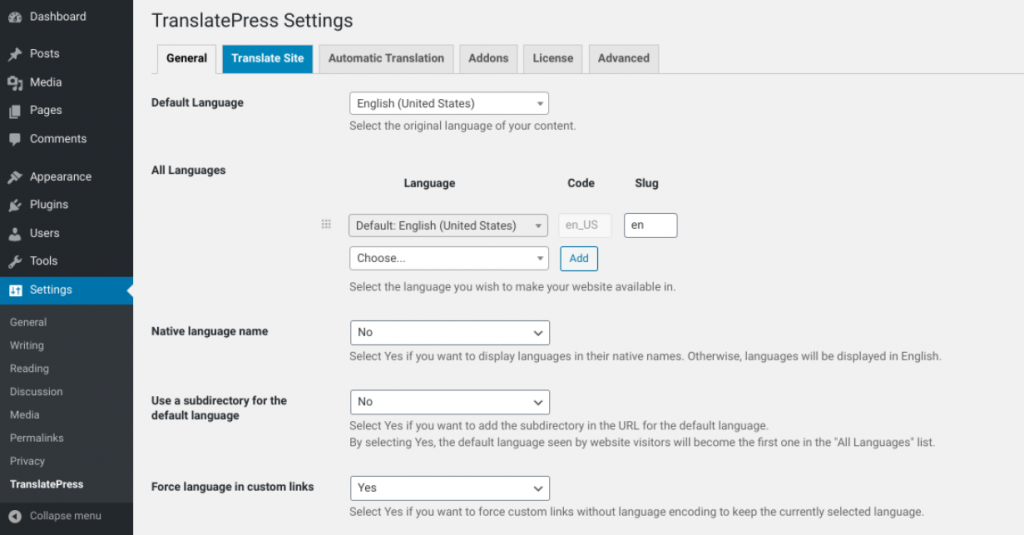
Nesta tela, você pode selecionar seu idioma padrão e escolher um idioma adicional para traduzir o WooCommerce. Basta clicar no idioma desejado no menu suspenso e clicar no botão Adicionar .
Nesta guia, você também pode definir outras configurações, como como deseja que o seletor de idioma apareça no front-end do seu site. Quando terminar, selecione o botão Salvar alterações na parte inferior.
Agora, você pode traduzir sua loja WooCommerce clicando na guia Traduzir Site na barra de menu superior:
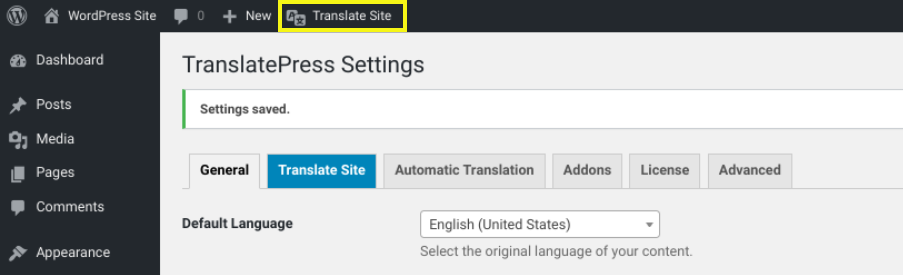
Isso abrirá o Translation Editor e apresentará uma visualização ao vivo de sua loja. Você pode navegar por diferentes páginas do seu site clicando nos links. Para traduzir o texto, basta selecionar o ícone de lápis ao lado dele:
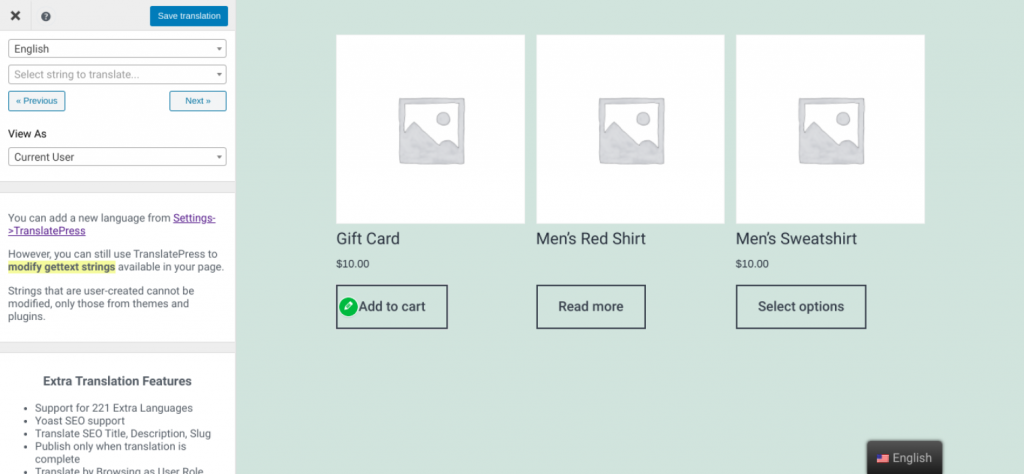
Então você poderá digitar a tradução no painel esquerdo. Você também pode usar o Google Tradutor para fazer isso automaticamente.
Quando terminar, lembre-se de clicar no botão Salvar tradução na parte superior. É isso! Agora você pode verificar se está funcionando corretamente visitando sua loja WooCommerce e usando o seletor de idiomas.
3. Traduza seu site manualmente
Você também pode usar uma abordagem manual para a tradução do site. Isso é ideal se você se sente à vontade para trabalhar com arquivos do WordPress e deseja lidar com o processo de tradução você mesmo.
Para fazer isso, você pode editar seus arquivos Portable Object Template (.POT). Este é o tema mestre ou arquivo de tradução do plugin criado pelos desenvolvedores que contém uma lista de linhas de texto no idioma inglês.
Ele pode ser usado como base para a criação de novas traduções. Você deve conseguir encontrá-lo na pasta de idioma do seu plugin ou tema.
Uma maneira fácil de traduzir um tema ou plugin é usar um software como o Poedit:
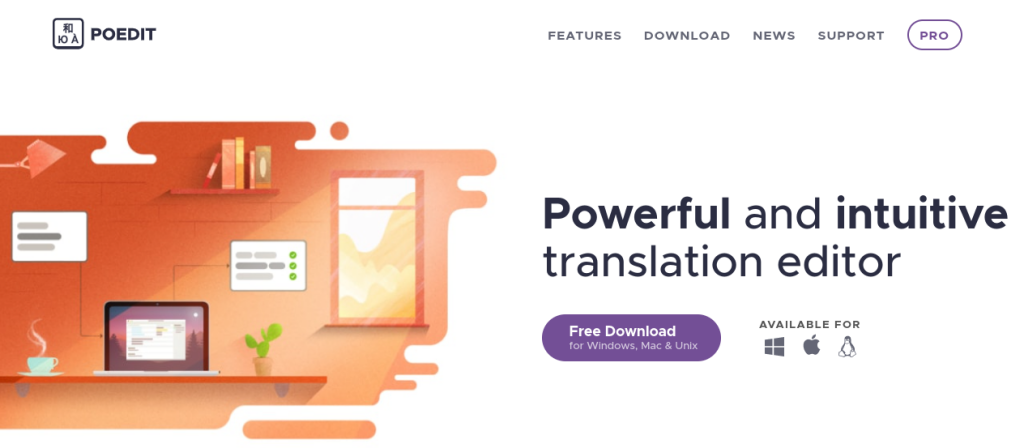
Esta ferramenta freemium está disponível para dispositivos Windows, Mac e Linux e inclui uma memória de tradução integrada. A versão Pro também inclui suporte dedicado ao WordPress.
Depois de baixá-lo, você pode navegar para Arquivo > Novo Catálogo do arquivo POT/PO . Selecione o arquivo do plug-in ou tema que deseja traduzir e selecione o idioma da tradução.
Ao salvar o arquivo, você poderá começar a traduzir seu plugin ou tema. Quando terminar, você pode simplesmente enviar os arquivos para a pasta de idiomas do seu plugin ou tema.
Outra opção é usar um plugin do WordPress como o Loco Translate:
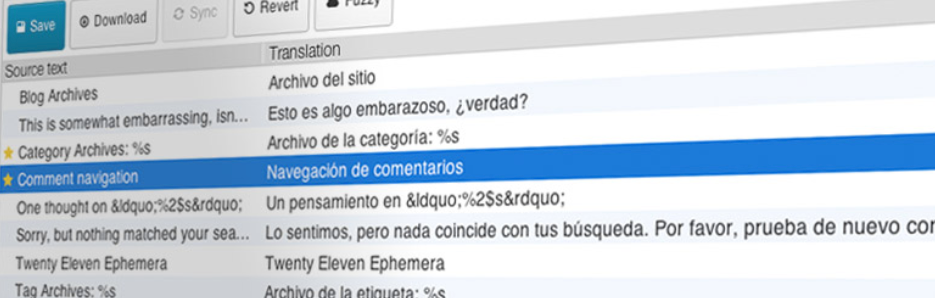
Esta ferramenta permite traduzir plugins e temas diretamente do seu painel do WordPress. Além da edição no navegador, oferece integração com serviços de tradução automática.
Depois de instalá-lo e ativá-lo em seu site, você pode começar a usá-lo navegando até Loco Translate > Configurações :
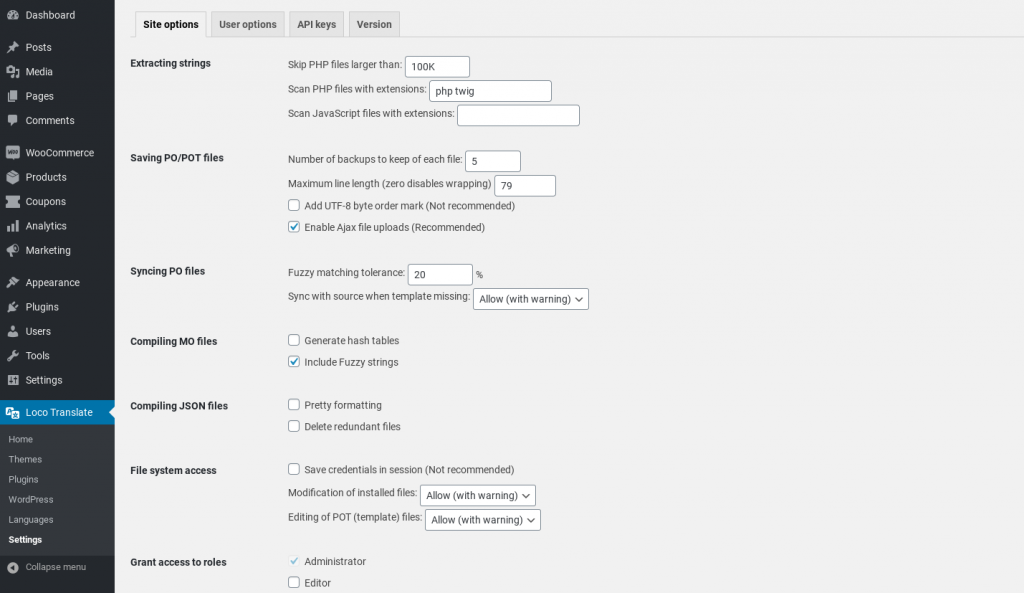
Em seguida, você pode traduzir plugins e temas navegando até a guia Início :
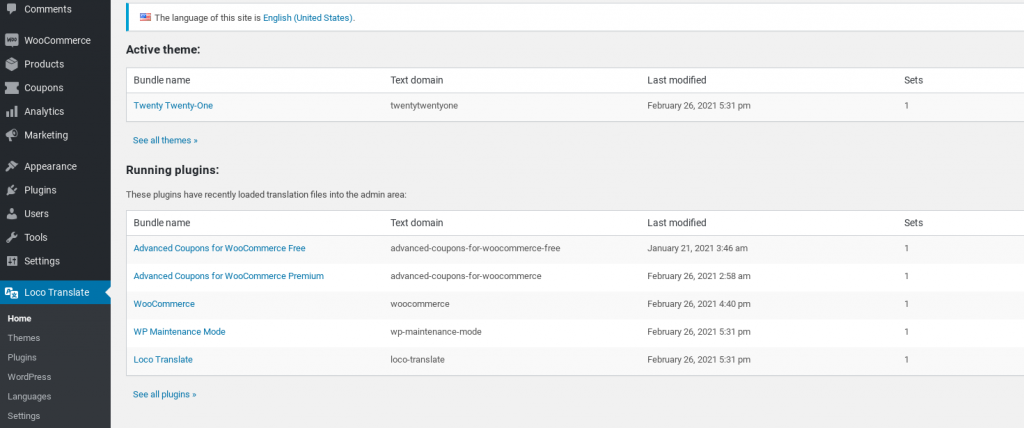
Basta clicar no nome do plugin ou tema para começar a definir as configurações de idioma para cada um. Para orientações mais detalhadas, você pode consultar a documentação oficial do plugin.
Conclusão
Muitos proprietários de sites supõem que você precisa criar vários sites se quiser alcançar públicos que falam vários idiomas. No entanto, traduzir sua loja online é realmente bastante simples quando você usa as ferramentas certas.
Como discutimos neste post, existem três métodos que você pode usar para traduzir o WooCommerce:
- Instale o plug-in WPML.
- Use o plug-in TranslatePress.
- Traduza o WooCommerce manualmente usando Poedit ou Loco Translate.
Você tem alguma dúvida sobre a tradução do seu site? Deixe-nos saber na seção de comentários abaixo!
